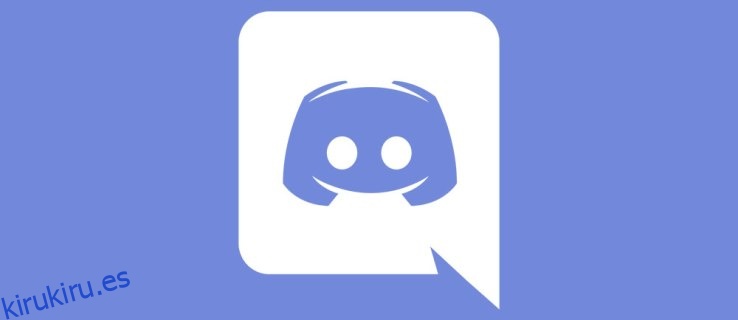Discord es un cliente social popular que permite a los usuarios unirse a innumerables servidores donde pueden chatear por voz, enviar mensajes de texto y enviar archivos multimedia.
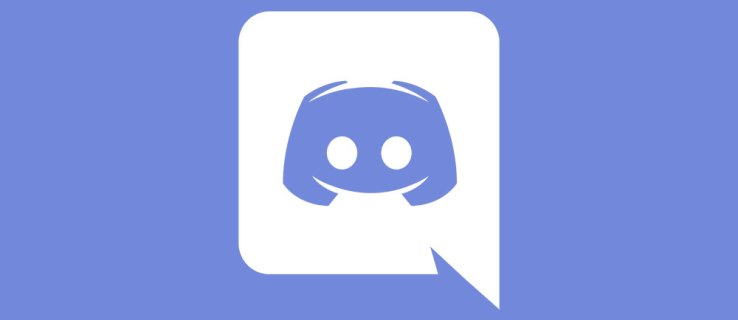
Dado que es principalmente una plataforma de juegos, era solo cuestión de tiempo antes de que Discord lanzara su propia función de transmisión en vivo. Esta popular aplicación lanzó recientemente una versión beta de la función ‘Go Live’, que permite a los usuarios transmitir sus sesiones de juego a amigos en el mismo canal.
Este artículo lo guiará a través de la función ‘Go Live’ y le explicará todo lo que necesita saber.
Tabla de contenido
Transmitiendo en vivo en Discord
Si desea transmitir su sesión de juego en Discord, debe ser miembro del canal de voz de un servidor. Además, el juego que desea transmitir debe estar en la base de datos de Discord. Dado que Discord tiene un mecanismo de detección de juegos integrado, debería reconocer automáticamente el juego cuando lo inicias.
Así es como puedes ir en vivo en Discord:
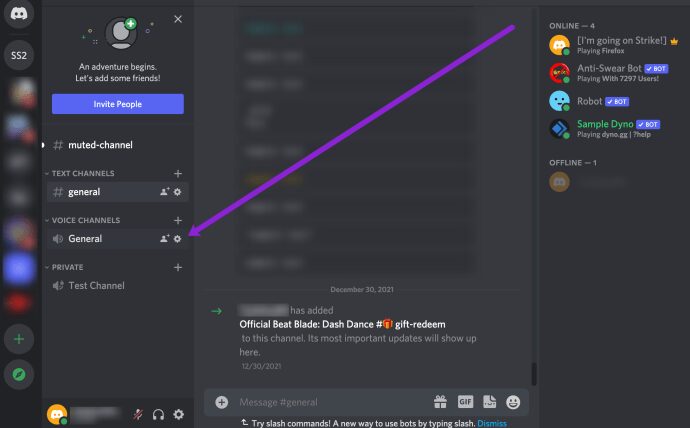
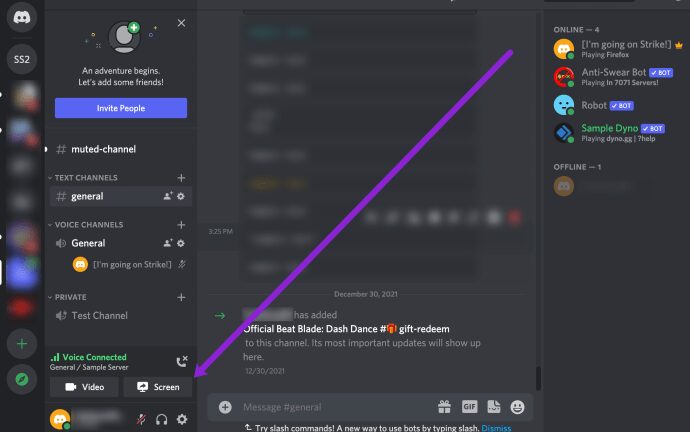
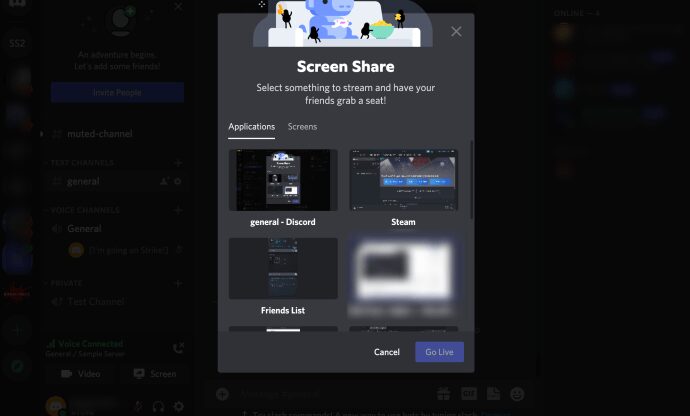
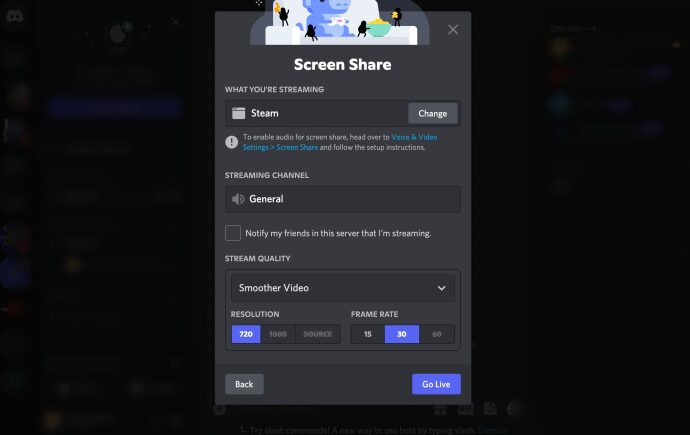
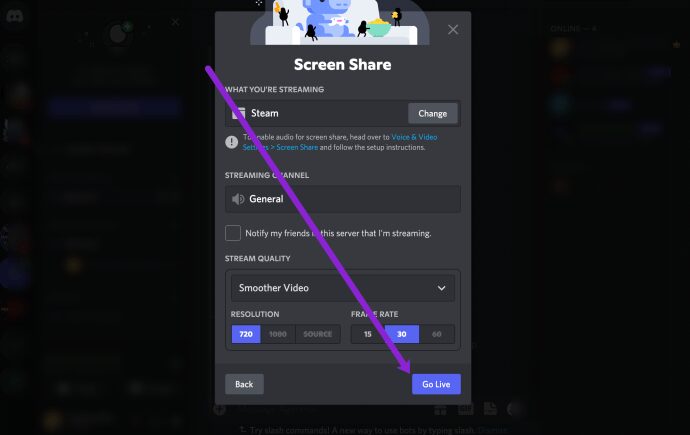
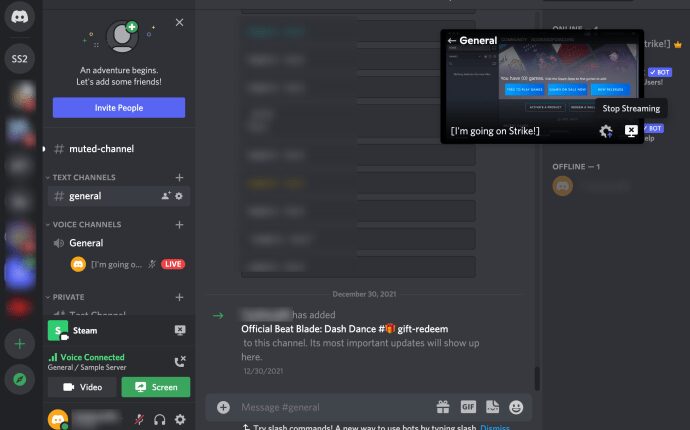
Si elige transmitir en vivo con la cámara de su computadora en lugar de transmitir una aplicación o un juego, verá un aviso para permitir cualquier permiso, luego Transmita en vivo.
Puede pasar el mouse sobre la ventana pequeña y ajustar ciertas configuraciones de transmisión, como la resolución y la velocidad de fotogramas. Los usuarios regulares solo pueden transmitir hasta 720p/30fps. Sin embargo, aquellos suscritos a la membresía de Nitro Classic pueden transmitir 1080p/60fps. Además, si eres suscriptor de Nitro, puedes configurar una resolución de hasta 4k/60fps.
Al final, también puede invitar a otros a unirse a su canal de voz y ver su sesión de transmisión. Verá un pequeño ícono de ‘Invitar’ en la parte inferior izquierda de la ventana de PiP donde puede enviar invitaciones directas. También hay una opción para publicar el enlace de invitación a un determinado canal.
¿Qué sucede si Discord no reconoce el juego?
Si el juego no aparece automáticamente, puedes intentar agregarlo manualmente. A continuación, le mostramos cómo agregar su juego o aplicación:
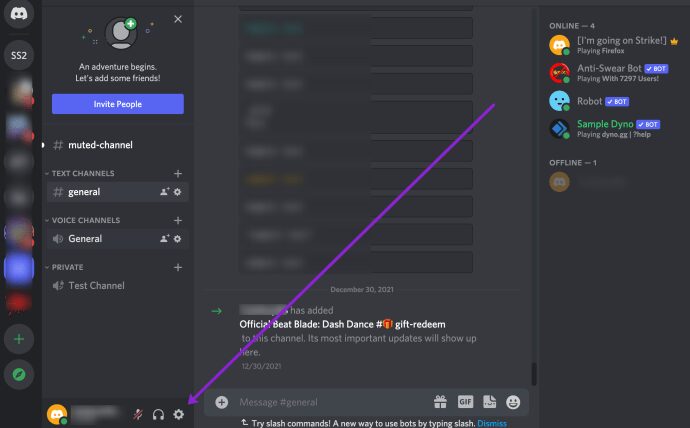
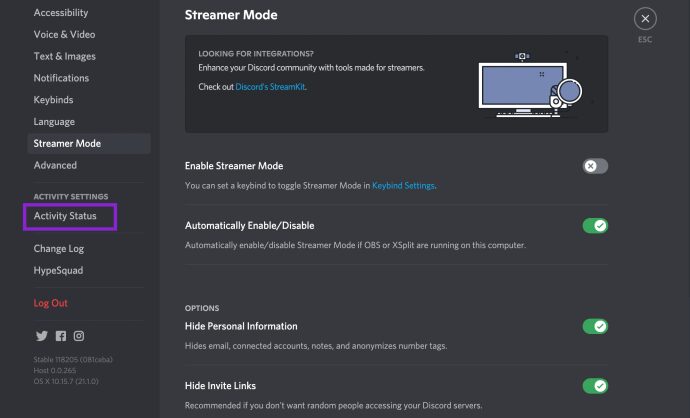
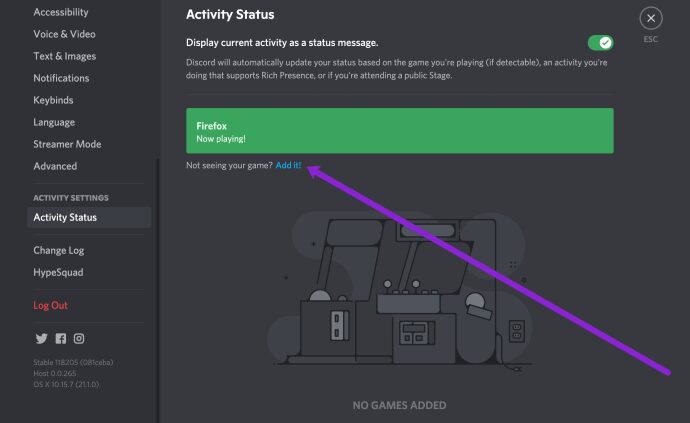
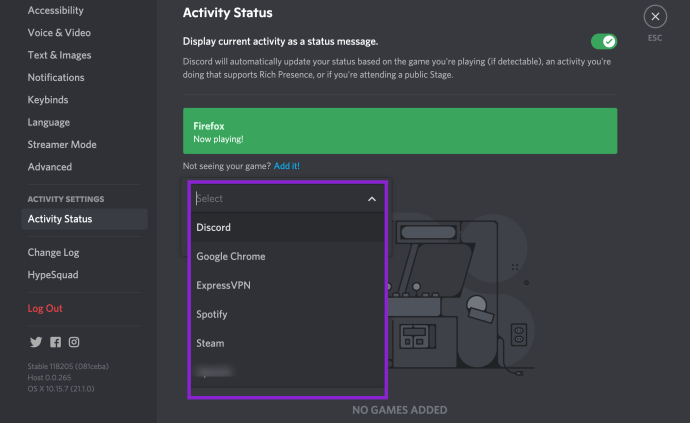
Ahora, puede volver a la configuración de su transmisión en vivo y seleccionar su juego.
Una vez que agregue el juego, Discord debería reconocerlo cada vez que lo inicie. Sin embargo, si aún no reconoce el juego, no podrá transmitirlo.
¿Quién puede ir en vivo?
Todos los amigos que invite al canal Discord pueden seguir los pasos anteriores y transmitir en vivo sus sesiones de juego. Si es propietario de un servidor y desea administrar quién puede o no puede transmitir en vivo, puede hacerlo ajustando los permisos.
A continuación se explica cómo moderar quién puede transmitir en vivo en su servidor:
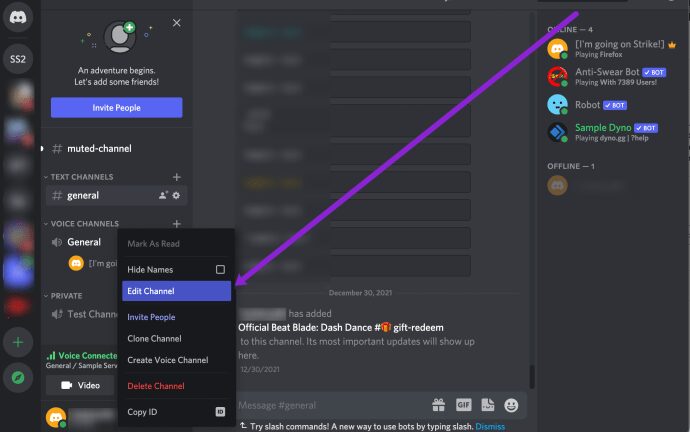
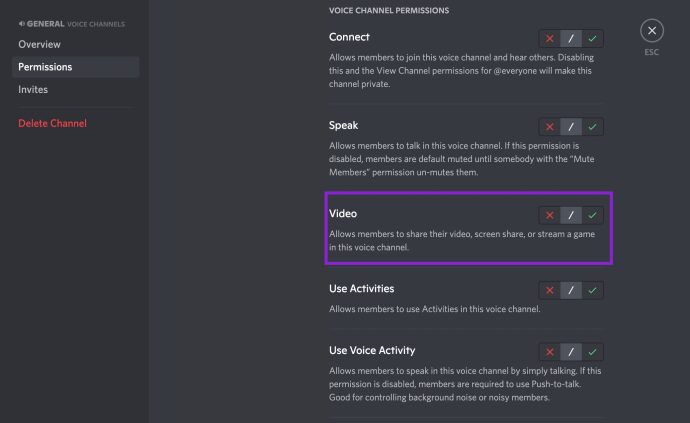
Aprovechar esta función significa que solo aquellos a los que permite que se activen en su servidor pueden hacerlo.
¿Cómo ver la transmisión de amigos?
Si desea unirse a la transmisión de otro usuario, debe ser parte del mismo canal de voz. Una vez que el usuario comience a transmitir, verá la notificación «en vivo» junto al icono del usuario en la lista de canales.
Hay dos formas de unirse a la transmisión: puede hacer clic una vez en el perfil del usuario y luego seleccionar ‘Ver transmisión’ en la pantalla que aparece a la derecha. La otra forma es hacer doble clic en el nombre del usuario y la ventana de transmisión aparecerá automáticamente.
Cuando se une al canal de transmisión de voz, puede hacer doble clic en la ventana de transmisión para ir a la pantalla completa. Además, puede administrar el volumen de la transmisión y puede arrastrar la pequeña ventana de transmisión y cambiar su tamaño según sus preferencias.
Agregar superposición a su transmisión en vivo
El widget Discord Overlay te permite usar la mayoría de las funciones de la aplicación mientras juegas en pantalla completa. Gracias a la integración de las funciones Overlay y Go Live, puedes iniciar fácilmente tu transmisión sin salir del modo de pantalla completa del juego.
Todas las configuraciones de transmisión aparecerán en la herramienta Superposición cuando comience la transmisión. Puede usarlo para verificar quién está viendo, administrar la configuración, invitar a otros usuarios y finalizar la sesión de transmisión.
Para comprobar si alguien está mirando, busque el pequeño icono de globo ocular junto a la barra de estado del usuario.
¿Puedes transmitir o ver desde un teléfono móvil?
Desafortunadamente, la función Go Live todavía no está disponible para teléfonos móviles. Solo puede transmitir en vivo desde la aplicación de escritorio de Windows. Si desea ver una transmisión, puede hacerlo tanto desde el navegador como desde el cliente de escritorio.
Según el sitio web oficial de Discord, pronto estará disponible la visualización de aplicaciones móviles, pero no hay indicios de si la transmisión también será posible desde los dispositivos inteligentes.
Go Live: Mejorando constantemente
Dado que la función Go-Live aún es relativamente reciente, puede esperar algunos cambios importantes en los próximos meses.
Actualmente, solo puede invitar a otras diez personas a ver su transmisión, por lo que sigue siendo una experiencia privada. Todavía queda un largo camino por recorrer hasta que alcance las proporciones de Twitch-esque. Por otro lado, es una excelente manera de pasar el rato con tus amigos mientras juegas a tus títulos de juegos favoritos.
Preguntas frecuentes
Discord es un gran lugar para conectarse con otros. Puede usarlo para jugar, divertirse, hablar sobre intereses e incluso mostrar sus habilidades. Si tiene más preguntas sobre las funciones en vivo de Discord, siga leyendo.
Tengo problemas para transmitir en vivo; ¿A quién puedo contactar para obtener ayuda?
Suponga que tiene problemas de audio o transmisión que no se resuelven con la solución de problemas básicos (es decir, reiniciar Discord, verificar su configuración y permisos o verificar su conexión). En ese caso, puede visitar el sitio web de soporte de Discord para obtener ayuda adicional.
Visite el sitio web y complete el formulario para obtener más ayuda. Si recibe un código de error, asegúrese de tomar una captura de pantalla para un servicio más rápido.
¿Qué juegos transmitirías a tus amigos en Discord? ¿Por qué? Comparta sus juegos de transmisión favoritos en la sección de comentarios a continuación.